您知道您可以在2024年自定义您的AOL邮件设置吗?
您知道您可以在2024年自定义您的AOL邮件设置吗?
自定义您的AOL邮件设置是提升2024年电子邮件体验的游戏规则改变者。定制这些设置不仅简化了通信,还确保您的电子邮件界面符合您的独特偏好。在今年探索电子邮件设置的世界时,了解AOL邮件的复杂性将使您能够最大限度地提高功能和安全性。
本文是关于如何有效设置AOL邮件设置的综合指南。我们将引导您了解各种可用的自定义选项,确保您可以根据日常需求定制邮箱。除了设置过程外,还将分析用户常遇到的常见问题,并提供实用的解决方案以实现高效的故障排除。
通过探索本指南,您将获得:
- 对AOL邮件设置的透彻理解。
- 根据个人需求定制电子邮件偏好的能力。
- 解决常见设置和配置挑战的方法。
您的优化电子邮件体验之旅从这里开始。让我们一起解锁AOL邮件的全部潜力。
在掌握AOL邮件设置的同时,了解如何通过电子邮件进行有效沟通也至关重要。这包括了解如何写正式电子邮件,这与随意的通信有很大不同。对于那些寻找指导的人,我们有一个资源,提供7个正式电子邮件示例和模板,将给收件人留下深刻印象。
此外,如果您参与商业通信,了解关键利益相关者至关重要,学习关于账户映射的信息可能会有所帮助。这种技术有助于研究和直观地组织目标客户组织中的关键利益相关者。
除了提高您的电子邮件沟通技巧和了解账户映射外,如果您在B2B领域并寻找高质量的潜在客户,我们的文章10个最佳潜在客户提供商可以提供专家见解,以提升您的业务。
最后,如果您有兴趣探索像Crunchbase和PitchBook这样的数据驱动平台用于商业智能或潜在客户生成,我们的详细比较Crunchbase和PitchBook突出了它们的关键功能和差异。
了解AOL邮件的电子邮件协议
要充分了解AOL邮件的工作原理,重要的是要了解使电子邮件通信成为可能的协议。您应该熟悉的三个主要协议是:SMTP、POP3和IMAP。
每个协议的作用
以下是每个协议的作用及其与AOL邮件的工作方式的分解:
1. SMTP(简单邮件传输协议)
SMTP充当邮件载体,负责将电子邮件从您的设备发送到收件人的服务器。
- 对于AOL邮件,它配置为
smtp.aol.com。 - 它使用端口
465,并采用TLS/SSL加密。
2. POP3(邮局协议版本3)
POP3主要将您的传入电子邮件从邮件服务器下载到您的计算机,支持离线访问。
- 使用AOL邮件,您使用
pop.aol.com。 - 您将其设置为端口
995,并使用SSL加密。
3. IMAP(互联网邮件访问协议)
与POP3不同,IMAP通过将邮件存储在服务器上来同步多个设备上的电子邮件。
- 对于AOL邮件,配置为
imap.aol.com。 - 它使用端口
993,并采用SSL加密。
AOL用户的SMTP、POP3和IMAP之间的差异
以下是这些协议在功能上的差异:
SMTP仅用于发送电子邮件。它不会存储或组织传入消息。它在各种客户端(如Outlook)中以不同方式集成用于发送邮件。
POP3将消息下载到单个设备并从服务器上删除,除非另有指定。这可能会限制频繁切换设备的用户的访问。
IMAP通过将邮件保存在服务器上,提供跨设备的实时同步——对于需要跨平台无缝访问的用户来说是理想的选择。
了解这些协议的重要性
了解这些协议不仅仅是技术娴熟的问题;它有助于您根据需求设置电子邮件:
根据您是否需要离线访问或跨设备同步来选择POP3或IMAP。
了解涉及的端口和加密类型有助于在传输过程中保护您的数据。
这种基本理解使您能够有效地自定义AOL邮件设置,从而在在线通信中提高安全性和功能。
掌握这些电子邮件协议可以显著改善您的专业沟通。例如,了解如何格式化电子邮件在请求会议时会有所帮助。您可以在如何通过电子邮件请求会议:终极指南中了解更多。
此外,了解商业沟通原则如电子邮件格式化可以提高专业性。有关此主题的更多见解,请参考我们的指南商业沟通101:如何格式化电子邮件。
此外,这些电子邮件协议还可以在销售赋能中发挥作用,为销售团队提供必要的内容和指导,以实现有效的买方互动。
设置您的AOL邮件设置的分步指南
1. 为您的AOL账户配置SMTP设置
正确设置您的AOL邮件设置对于确保无缝的电子邮件通信至关重要。简单邮件传输协议(SMTP)负责发送您的电子邮件,因此其配置是一个关键步骤。
以下是在不同电子邮件客户端(如Microsoft Outlook)中配置AOL邮件SMTP设置的方法:
打开您的电子邮件客户端:
- 启动Microsoft Outlook或您喜欢的电子邮件客户端。
访问账户设置:
- 在Outlook中导航到“文件”选项卡。
- 从下拉菜单中选择“账户设置”。
- 选择“管理配置文件”,然后选择“电子邮件账户”。
添加新账户:
- 在电子邮件选项卡下单击“新建”以添加AOL账户。
选择手动设置:
- 选择“手动设置或其他服务器类型”。
- 选择“POP或IMAP”。
输入用户信息:
- 输入您的姓名和完整的AOL电子邮件地址。
设置服务器信息:
- 传入邮件服务器(IMAP): imap.aol.com
- 传出邮件服务器(SMTP): smtp.aol.com
登录信息:
- 输入您的AOL电子邮件地址作为用户名。
- 使用您的AOL密码或应用生成的密码(如果需要)。
更多设置配置:
- 单击“更多设置”。
传出服务器选项卡:
- 选中“我的传出服务器(SMTP)需要身份验证”。
- 选择“使用与我的传入邮件服务器相同的设置”。
高级选项卡设置: – 对于传出服务器(SMTP),输入端口465。 – 选择加密类型为TLS/SSL。
测试账户设置: – 单击“下一步”,允许Outlook测试账户设置。 – 确保登录和发送测试邮件均成功。
完成设置: – 测试成功后,单击“完成”以完成配置。
关键信息摘要:
- SMTP服务器: smtp.aol.com
- 端口号: 465
- 加密类型: TLS/SSL
- 用户名: 您的完整AOL电子邮件地址
- 密码: 您的AOL密码或应用专用密码
通过遵循此详细指南,您应该已经成功配置了AOL邮件账户的SMTP设置,为在各种平台上实现高效的电子邮件发送功能铺平了道路。
2. 为您的AOL账户配置POP设置
根据您的偏好自定义AOL邮件设置可确保无缝的电子邮件体验,而配置POP设置是这一过程的重要组成部分。邮局协议版本3(POP3)允许您将电子邮件直接下载到您的设备上,从而实现离线访问——这一功能在互联网连接有限时特别有用。
配置POP设置的分步指南:
打开您的电子邮件客户端: 无论您使用的是Microsoft Outlook、Thunderbird或其他电子邮件客户端,请先启动应用程序。
- 访问账户设置:导航到“账户”或“设置”部分。
- 选择“添加账户”或“账户设置”。
选择手动设置: 选择“手动设置”或“高级设置”以输入自定义服务器设置。
- 配置传入邮件服务器:
pop.aol.com - 端口号:
995 - 加密类型: SSL
- 用户名: 您的完整AOL电子邮件地址
- 密码: 您的AOL邮件密码
保存更改: 在您的电子邮件客户端中确认并保存这些设置。
测试您的配置: 发送测试电子邮件以验证消息是否正确下载。
通过遵循这些步骤,您将成功配置AOL邮件的POP设置,确保即使在没有互联网连接的情况下也能在设备上随时访问电子邮件。这一设置补充了其他配置,如SMTP和IMAP,为管理您的AOL邮件账户提供了整体方法。
3. 为您的AOL账户设置IMAP设置
通过设置AOL邮件的IMAP设置,充分发挥您的电子邮件管理潜力。此协议确保在多个设备上无缝访问您的电子邮件,提供同步和高效的体验。
关键配置详情:
- IMAP服务器:
imap.aol.com - 端口:
993 - 加密类型:
SSL - 用户名: 您的AOL电子邮件地址
- 密码: 您的AOL电子邮件密码
在各种电子邮件客户端中设置IMAP的说明:
访问电子邮件客户端设置:
- 导航到电子邮件客户端的设置或首选项部分(例如,Microsoft Outlook、Apple Mail)。
添加新账户:
- 选择添加新电子邮件账户的选项。选择
IMAP作为账户类型。
输入IMAP服务器详情:
- 输入传入邮件服务器为
imap.aol.com。 - 将端口号设置为
993,并确保启用SSL加密。
提供登录凭据:
- 输入您的AOL电子邮件地址作为用户名。
- 提供您的AOL密码。
保存并测试配置:
- 确认设置并保存更改。
- 通过发送测试电子邮件来验证连接和同步。
配置这些设置可确保所有设备始终与最新的电子邮件同步,减少通信中断。通过此设置,您可以高效地管理电子邮件,而无需担心在不同平台上错过重要消息或更新。
在设置过程中排除常见问题
在设置AOL邮件时遇到问题可能会令人沮丧。以下是一些常见问题的排除方法:
1. 身份验证问题
自2021年6月以来,AOL的安全协议变化导致许多用户出现身份验证错误。这通常是由于密码设置过时或电子邮件客户端不兼容所致。
解决方案:更新您的AOL账户密码。确保其符合最新的安全标准。如果您使用的是Outlook等第三方应用程序,请生成应用专用密码。
2. 生成应用密码
当标准登录方法失败时,尤其是第三方应用程序,应用专用密码变得不可或缺。
生成应用密码的步骤:
- 导航到myaccount.aol.com。
- 转到我的资料并选择账户安全。
- 单击管理应用密码。
- 从下拉列表中选择您的应用程序,然后单击生成。
- 在设置电子邮件客户端时使用此密码代替常规的AOL密码。
3. 连接超时
通常是由于服务器设置不正确或互联网连接不良所致。
解决方案:验证您是否输入了正确的SMTP、POP3或IMAP服务器详细信息:
- SMTP: smtp.aol.com,端口:465 (TLS/SSL)
- POP3: pop.aol.com,端口:995(SSL)
- IMAP: imap.aol.com,端口:993(SSL)
4. 电子邮件未在设备间同步
通常是由于IMAP设置不正确或应用密码过期所致。
解决方案:重新配置您的IMAP设置,确保所有详细信息准确无误;如有必要,重新生成并使用新的应用密码。
这些解决方案应能缓解大多数与设置相关的问题。通过了解这些故障排除步骤,您可以确保更顺畅的电子邮件体验,让您专注于真正重要的事情——无障碍通信。
然而,在某些情况下,这些问题可能源于更复杂的潜在问题,这可能需要更深入的技术理解,例如在电子邮件客户端设置中实施微服务架构以提高性能和可扩展性。
通过AOL Mail的高级功能自定义您的电子邮件体验
1. 常规设置个性化选项
自定义您的AOL Mail电子邮件体验从探索常规设置部分开始。这个区域充满了选项,让您可以根据个人风格和工作流程调整您的电子邮件环境。以下是如何充分利用它:
显示偏好
调整收件箱的外观。您可以选择不同的布局,决定是否显示或隐藏邮件预览,甚至可以选择符合您美学偏好的主题。
通知控制
通过管理通知设置在保持信息灵通的同时避免信息过载。决定何时以及如何提醒您新邮件,以确保您不会错过重要的通信,同时避免不必要的干扰。
签名创建
通过创建自定义签名,使您发送的每封电子邮件都显得专业且个性化。包括文本格式、图片或超链接等元素,以反映个人风格和专业品牌。
默认回复设置
通过设置默认回复模式简化您的通信。选择是回复所有人还是仅回复发件人,节省时间并减少意外过度分享的风险。
语言和区域设置
自定义语言偏好和时区,以便更准确地显示收件邮件的时间戳。如果您经常跨不同地区进行通信,这一点尤为有用。
附件管理
设定自动处理附件的规则,例如直接下载或将其存储在云端以便以后轻松访问。
将这些自定义选项构建到您的AOL Mail账户中,不仅可以优化生产力,还可以通过创建一个独特的电子邮件环境来提高用户满意度。
2. 撰写设置自定义提示
自定义AOL Mail中的撰写设置可以让您的外发邮件反映您的个人或专业风格。以下是撰写设置中的一些关键功能,可以提升您的电子邮件体验:
1. 全窗格撰写
此选项允许您在单独的窗口中撰写新邮件,为您提供一个无杂乱的工作空间,使多任务处理更加容易。
2. 签名创建
通过自定义签名个性化您的邮件。自动在每封邮件中添加您的姓名、联系信息,甚至社交媒体资料链接。
3. 富文本/HTML编辑
使用此功能为您的邮件添加特色。自定义字体、颜色和文本大小,使您的信息脱颖而出。您还可以输入一个收件人可见的名称,确保您的邮件显得更加亲切。
4. 自动保存草稿
再也不会丢失未发送的邮件。设置自动保存间隔,以便在撰写时自动保存草稿。
5. 拼写检查
在发送任何邮件之前启用拼写检查,以保持通信的专业性和准确性。
通过利用这些自定义选项,您可以确保每封从AOL Mail发送的邮件不仅符合而且超出收件人的期望。将这些设置与高级功能如日历集成和智能过滤器结合使用,以实现无缝高效的电子邮件管理系统。
3. 高级过滤和垃圾邮件保护配置技巧
在自定义您的AOL Mail电子邮件体验的过程中,掌握高级过滤和垃圾邮件保护配置技巧是关键。这些工具不仅可以简化您的收件箱,还可以保护它免受不必要的干扰。
创建有效的过滤器:
- 访问过滤器:导航到您的AOL Mail设置并选择“过滤器”选项卡。
- 设置条件:根据发件人、主题甚至特定关键字定义规则。例如,将新闻通讯定向到专用文件夹。这种方法类似于避免Gmail推广标签的策略,如果您也使用Gmail进行电子邮件营销,这将很有帮助。
- 应用动作:选择动作,如将电子邮件移动到文件夹、标记为已读或转发到另一个地址。
垃圾邮件保护措施:
- 调整垃圾邮件设置:在“垃圾邮件设置”下微调垃圾邮件过滤级别。选择高敏感度以捕捉更多的垃圾邮件。
- 黑名单管理:将持续发送垃圾邮件的发件人添加到黑名单,以自动将其消息转移到垃圾邮件文件夹。这与无表单的现代销售和营销策略有关,这种策略放弃了传统的垃圾邮件电子邮件战术。
利用高级功能:
- 日历集成:同步您的AOL日历,以便直接从收件箱无缝管理事件。
- 智能过滤器:利用AI驱动的智能过滤器,这些过滤器会根据您的电子邮件习惯进行学习和调整,以增强组织能力。
这些策略提升了AOL Mail中的常规设置个性化选项,提高了效率和安全性。此外,这些电子邮件管理技术在为您的销售线索数据库寻找初步线索数据时也很有用,帮助您更有效地管理和组织联系人。
结论:通过自定义设置掌控您的电子邮件体验!
充分利用AOL Mail设置的潜力,开启个性化通信的世界。通过深入了解SMTP、POP和IMAP配置,您可以根据自己的独特偏好调整电子邮件互动。本指南为您提供了导航这些设置的路线图,确保您拥有创建高效电子邮件环境所需的所有工具。
细节中蕴藏着鼓励。探索每个讨论的功能——从配置协议到自定义过滤器和垃圾邮件保护。每一次调整都让您更接近一个响应您需求的优化收件箱。掌控您的电子邮件体验的力量就在您手中。
更进一步,使用AI驱动的解决方案,如pipl.ai。该工具旨在增强电子邮件外展工作,确保您的通信保持真实,同时提高送达率。将先进技术无缝集成到您的工作流程中,实现无与伦比的效率。
准备好革命性地管理电子邮件了吗?深入了解这些自定义选项,将您的AOL Mail转变为一个高效且个性化的中心。为了最大化参与度,考虑实施电子邮件频率最佳实践,这可以有效优化指标并提升您的营销策略。
此外,如果您从事金融或投资领域,了解交易流程的概念也会有所帮助,因为它指的是这些领域的专业人员接收商业提案的速度。
另一方面,探索数据挖掘领域可以为希望分析大量原始数据以寻找有用模式的企业提供宝贵的见解。
此外,采用全渠道营销策略可以显著增强客户互动,通过各种平台提供无缝的品牌体验。
最后,了解可扩展性的概念对于任何与技术相关的企业来说都是至关重要的,因为它决定了系统或组织在应对需求或工作量增加时的适应和增长能力。
常见问题解答(FAQs)
我需要了解的AOL Mail关键电子邮件协议是什么?
AOL Mail的关键电子邮件协议包括SMTP、POP3和IMAP。SMTP用于发送电子邮件,而POP3和IMAP用于接收电子邮件。了解这些协议至关重要,因为它们决定了您的电子邮件客户端如何与AOL Mail服务器进行交互。
如何配置我的AOL Mail账户的SMTP设置?
要配置您的AOL Mail账户的SMTP设置,您需要使用端口号465并启用TLS/SSL加密。您还需要在电子邮件客户端中输入您的AOL用户名和密码。详细的说明可以在我们的分步指南中找到。
设置AOL Mail的POP设置应遵循哪些步骤?
要设置您的AOL Mail账户的POP设置,您应将电子邮件客户端配置为使用端口号995并启用SSL加密。确保输入正确的用户名和密码。我们的文章中提供了全面的分步指南。
如何在AOL Mail设置过程中排除常见问题?
在AOL Mail设置过程中常见的问题包括由于安全变化导致的身份验证问题。如果遇到困难,为第三方应用生成应用密码可能有助于解决登录问题。我们的文章提供了这些常见问题的解决方案。
AOL Mail有哪些自定义选项?
AOL Mail提供各种自定义选项,包括常规设置个性化、撰写设置自定义和高级过滤器配置。这些功能允许您根据自己的偏好调整电子邮件体验。
为什么我要自定义我的AOL Mail设置?
自定义您的AOL Mail设置可以增强您的整体电子邮件体验,使您能够根据需求优化通信。通过探索高级功能,如日历集成和智能过滤器,您可以更有效地管理电子邮件。
您知道您可以在2024年自定义您的AOL邮件设置吗?
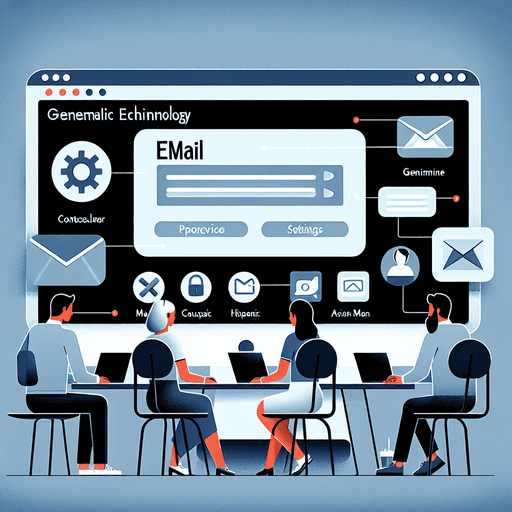
您知道您可以在2024年自定义您的AOL邮件设置吗?
自定义您的AOL邮件设置是提升2024年电子邮件体验的游戏规则改变者。定制这些设置不仅简化了通信,还确保您的电子邮件界面符合您的独特偏好。在今年探索电子邮件设置的世界时,了解AOL邮件的复杂性将使您能够最大限度地提高功能和安全性。
本文是关于如何有效设置AOL邮件设置的综合指南。我们将引导您了解各种可用的自定义选项,确保您可以根据日常需求定制邮箱。除了设置过程外,还将分析用户常遇到的常见问题,并提供实用的解决方案以实现高效的故障排除。
通过探索本指南,您将获得:
- 对AOL邮件设置的透彻理解。
- 根据个人需求定制电子邮件偏好的能力。
- 解决常见设置和配置挑战的方法。
您的优化电子邮件体验之旅从这里开始。让我们一起解锁AOL邮件的全部潜力。
在掌握AOL邮件设置的同时,了解如何通过电子邮件进行有效沟通也至关重要。这包括了解如何写正式电子邮件,这与随意的通信有很大不同。对于那些寻找指导的人,我们有一个资源,提供7个正式电子邮件示例和模板,将给收件人留下深刻印象。
此外,如果您参与商业通信,了解关键利益相关者至关重要,学习关于账户映射的信息可能会有所帮助。这种技术有助于研究和直观地组织目标客户组织中的关键利益相关者。
除了提高您的电子邮件沟通技巧和了解账户映射外,如果您在B2B领域并寻找高质量的潜在客户,我们的文章10个最佳潜在客户提供商可以提供专家见解,以提升您的业务。
最后,如果您有兴趣探索像Crunchbase和PitchBook这样的数据驱动平台用于商业智能或潜在客户生成,我们的详细比较Crunchbase和PitchBook突出了它们的关键功能和差异。
了解AOL邮件的电子邮件协议
要充分了解AOL邮件的工作原理,重要的是要了解使电子邮件通信成为可能的协议。您应该熟悉的三个主要协议是:SMTP、POP3和IMAP。
每个协议的作用
以下是每个协议的作用及其与AOL邮件的工作方式的分解:
1. SMTP(简单邮件传输协议)
SMTP充当邮件载体,负责将电子邮件从您的设备发送到收件人的服务器。
- 对于AOL邮件,它配置为
smtp.aol.com。 - 它使用端口
465,并采用TLS/SSL加密。
2. POP3(邮局协议版本3)
POP3主要将您的传入电子邮件从邮件服务器下载到您的计算机,支持离线访问。
- 使用AOL邮件,您使用
pop.aol.com。 - 您将其设置为端口
995,并使用SSL加密。
3. IMAP(互联网邮件访问协议)
与POP3不同,IMAP通过将邮件存储在服务器上来同步多个设备上的电子邮件。
- 对于AOL邮件,配置为
imap.aol.com。 - 它使用端口
993,并采用SSL加密。
AOL用户的SMTP、POP3和IMAP之间的差异
以下是这些协议在功能上的差异:
SMTP仅用于发送电子邮件。它不会存储或组织传入消息。它在各种客户端(如Outlook)中以不同方式集成用于发送邮件。
POP3将消息下载到单个设备并从服务器上删除,除非另有指定。这可能会限制频繁切换设备的用户的访问。
IMAP通过将邮件保存在服务器上,提供跨设备的实时同步——对于需要跨平台无缝访问的用户来说是理想的选择。
了解这些协议的重要性
了解这些协议不仅仅是技术娴熟的问题;它有助于您根据需求设置电子邮件:
根据您是否需要离线访问或跨设备同步来选择POP3或IMAP。
了解涉及的端口和加密类型有助于在传输过程中保护您的数据。
这种基本理解使您能够有效地自定义AOL邮件设置,从而在在线通信中提高安全性和功能。
掌握这些电子邮件协议可以显著改善您的专业沟通。例如,了解如何格式化电子邮件在请求会议时会有所帮助。您可以在如何通过电子邮件请求会议:终极指南中了解更多。
此外,了解商业沟通原则如电子邮件格式化可以提高专业性。有关此主题的更多见解,请参考我们的指南商业沟通101:如何格式化电子邮件。
此外,这些电子邮件协议还可以在销售赋能中发挥作用,为销售团队提供必要的内容和指导,以实现有效的买方互动。
设置您的AOL邮件设置的分步指南
1. 为您的AOL账户配置SMTP设置
正确设置您的AOL邮件设置对于确保无缝的电子邮件通信至关重要。简单邮件传输协议(SMTP)负责发送您的电子邮件,因此其配置是一个关键步骤。
以下是在不同电子邮件客户端(如Microsoft Outlook)中配置AOL邮件SMTP设置的方法:
打开您的电子邮件客户端:
- 启动Microsoft Outlook或您喜欢的电子邮件客户端。
访问账户设置:
- 在Outlook中导航到“文件”选项卡。
- 从下拉菜单中选择“账户设置”。
- 选择“管理配置文件”,然后选择“电子邮件账户”。
添加新账户:
- 在电子邮件选项卡下单击“新建”以添加AOL账户。
选择手动设置:
- 选择“手动设置或其他服务器类型”。
- 选择“POP或IMAP”。
输入用户信息:
- 输入您的姓名和完整的AOL电子邮件地址。
设置服务器信息:
- 传入邮件服务器(IMAP): imap.aol.com
- 传出邮件服务器(SMTP): smtp.aol.com
登录信息:
- 输入您的AOL电子邮件地址作为用户名。
- 使用您的AOL密码或应用生成的密码(如果需要)。
更多设置配置:
- 单击“更多设置”。
传出服务器选项卡:
- 选中“我的传出服务器(SMTP)需要身份验证”。
- 选择“使用与我的传入邮件服务器相同的设置”。
高级选项卡设置: – 对于传出服务器(SMTP),输入端口465。 – 选择加密类型为TLS/SSL。
测试账户设置: – 单击“下一步”,允许Outlook测试账户设置。 – 确保登录和发送测试邮件均成功。
完成设置: – 测试成功后,单击“完成”以完成配置。
关键信息摘要:
- SMTP服务器: smtp.aol.com
- 端口号: 465
- 加密类型: TLS/SSL
- 用户名: 您的完整AOL电子邮件地址
- 密码: 您的AOL密码或应用专用密码
通过遵循此详细指南,您应该已经成功配置了AOL邮件账户的SMTP设置,为在各种平台上实现高效的电子邮件发送功能铺平了道路。
2. 为您的AOL账户配置POP设置
根据您的偏好自定义AOL邮件设置可确保无缝的电子邮件体验,而配置POP设置是这一过程的重要组成部分。邮局协议版本3(POP3)允许您将电子邮件直接下载到您的设备上,从而实现离线访问——这一功能在互联网连接有限时特别有用。
配置POP设置的分步指南:
打开您的电子邮件客户端: 无论您使用的是Microsoft Outlook、Thunderbird或其他电子邮件客户端,请先启动应用程序。
- 访问账户设置:导航到“账户”或“设置”部分。
- 选择“添加账户”或“账户设置”。
选择手动设置: 选择“手动设置”或“高级设置”以输入自定义服务器设置。
- 配置传入邮件服务器:
pop.aol.com - 端口号:
995 - 加密类型: SSL
- 用户名: 您的完整AOL电子邮件地址
- 密码: 您的AOL邮件密码
保存更改: 在您的电子邮件客户端中确认并保存这些设置。
测试您的配置: 发送测试电子邮件以验证消息是否正确下载。
通过遵循这些步骤,您将成功配置AOL邮件的POP设置,确保即使在没有互联网连接的情况下也能在设备上随时访问电子邮件。这一设置补充了其他配置,如SMTP和IMAP,为管理您的AOL邮件账户提供了整体方法。
3. 为您的AOL账户设置IMAP设置
通过设置AOL邮件的IMAP设置,充分发挥您的电子邮件管理潜力。此协议确保在多个设备上无缝访问您的电子邮件,提供同步和高效的体验。
关键配置详情:
- IMAP服务器:
imap.aol.com - 端口:
993 - 加密类型:
SSL - 用户名: 您的AOL电子邮件地址
- 密码: 您的AOL电子邮件密码
在各种电子邮件客户端中设置IMAP的说明:
访问电子邮件客户端设置:
- 导航到电子邮件客户端的设置或首选项部分(例如,Microsoft Outlook、Apple Mail)。
添加新账户:
- 选择添加新电子邮件账户的选项。选择
IMAP作为账户类型。
输入IMAP服务器详情:
- 输入传入邮件服务器为
imap.aol.com。 - 将端口号设置为
993,并确保启用SSL加密。
提供登录凭据:
- 输入您的AOL电子邮件地址作为用户名。
- 提供您的AOL密码。
保存并测试配置:
- 确认设置并保存更改。
- 通过发送测试电子邮件来验证连接和同步。
配置这些设置可确保所有设备始终与最新的电子邮件同步,减少通信中断。通过此设置,您可以高效地管理电子邮件,而无需担心在不同平台上错过重要消息或更新。
在设置过程中排除常见问题
在设置AOL邮件时遇到问题可能会令人沮丧。以下是一些常见问题的排除方法:
1. 身份验证问题
自2021年6月以来,AOL的安全协议变化导致许多用户出现身份验证错误。这通常是由于密码设置过时或电子邮件客户端不兼容所致。
解决方案:更新您的AOL账户密码。确保其符合最新的安全标准。如果您使用的是Outlook等第三方应用程序,请生成应用专用密码。
2. 生成应用密码
当标准登录方法失败时,尤其是第三方应用程序,应用专用密码变得不可或缺。
生成应用密码的步骤:
- 导航到myaccount.aol.com。
- 转到我的资料并选择账户安全。
- 单击管理应用密码。
- 从下拉列表中选择您的应用程序,然后单击生成。
- 在设置电子邮件客户端时使用此密码代替常规的AOL密码。
3. 连接超时
通常是由于服务器设置不正确或互联网连接不良所致。
解决方案:验证您是否输入了正确的SMTP、POP3或IMAP服务器详细信息:
- SMTP: smtp.aol.com,端口:465 (TLS/SSL)
- POP3: pop.aol.com,端口:995(SSL)
- IMAP: imap.aol.com,端口:993(SSL)
4. 电子邮件未在设备间同步
通常是由于IMAP设置不正确或应用密码过期所致。
解决方案:重新配置您的IMAP设置,确保所有详细信息准确无误;如有必要,重新生成并使用新的应用密码。
这些解决方案应能缓解大多数与设置相关的问题。通过了解这些故障排除步骤,您可以确保更顺畅的电子邮件体验,让您专注于真正重要的事情——无障碍通信。
然而,在某些情况下,这些问题可能源于更复杂的潜在问题,这可能需要更深入的技术理解,例如在电子邮件客户端设置中实施微服务架构以提高性能和可扩展性。
通过AOL Mail的高级功能自定义您的电子邮件体验
1. 常规设置个性化选项
自定义您的AOL Mail电子邮件体验从探索常规设置部分开始。这个区域充满了选项,让您可以根据个人风格和工作流程调整您的电子邮件环境。以下是如何充分利用它:
显示偏好
调整收件箱的外观。您可以选择不同的布局,决定是否显示或隐藏邮件预览,甚至可以选择符合您美学偏好的主题。
通知控制
通过管理通知设置在保持信息灵通的同时避免信息过载。决定何时以及如何提醒您新邮件,以确保您不会错过重要的通信,同时避免不必要的干扰。
签名创建
通过创建自定义签名,使您发送的每封电子邮件都显得专业且个性化。包括文本格式、图片或超链接等元素,以反映个人风格和专业品牌。
默认回复设置
通过设置默认回复模式简化您的通信。选择是回复所有人还是仅回复发件人,节省时间并减少意外过度分享的风险。
语言和区域设置
自定义语言偏好和时区,以便更准确地显示收件邮件的时间戳。如果您经常跨不同地区进行通信,这一点尤为有用。
附件管理
设定自动处理附件的规则,例如直接下载或将其存储在云端以便以后轻松访问。
将这些自定义选项构建到您的AOL Mail账户中,不仅可以优化生产力,还可以通过创建一个独特的电子邮件环境来提高用户满意度。
2. 撰写设置自定义提示
自定义AOL Mail中的撰写设置可以让您的外发邮件反映您的个人或专业风格。以下是撰写设置中的一些关键功能,可以提升您的电子邮件体验:
1. 全窗格撰写
此选项允许您在单独的窗口中撰写新邮件,为您提供一个无杂乱的工作空间,使多任务处理更加容易。
2. 签名创建
通过自定义签名个性化您的邮件。自动在每封邮件中添加您的姓名、联系信息,甚至社交媒体资料链接。
3. 富文本/HTML编辑
使用此功能为您的邮件添加特色。自定义字体、颜色和文本大小,使您的信息脱颖而出。您还可以输入一个收件人可见的名称,确保您的邮件显得更加亲切。
4. 自动保存草稿
再也不会丢失未发送的邮件。设置自动保存间隔,以便在撰写时自动保存草稿。
5. 拼写检查
在发送任何邮件之前启用拼写检查,以保持通信的专业性和准确性。
通过利用这些自定义选项,您可以确保每封从AOL Mail发送的邮件不仅符合而且超出收件人的期望。将这些设置与高级功能如日历集成和智能过滤器结合使用,以实现无缝高效的电子邮件管理系统。
3. 高级过滤和垃圾邮件保护配置技巧
在自定义您的AOL Mail电子邮件体验的过程中,掌握高级过滤和垃圾邮件保护配置技巧是关键。这些工具不仅可以简化您的收件箱,还可以保护它免受不必要的干扰。
创建有效的过滤器:
- 访问过滤器:导航到您的AOL Mail设置并选择“过滤器”选项卡。
- 设置条件:根据发件人、主题甚至特定关键字定义规则。例如,将新闻通讯定向到专用文件夹。这种方法类似于避免Gmail推广标签的策略,如果您也使用Gmail进行电子邮件营销,这将很有帮助。
- 应用动作:选择动作,如将电子邮件移动到文件夹、标记为已读或转发到另一个地址。
垃圾邮件保护措施:
- 调整垃圾邮件设置:在“垃圾邮件设置”下微调垃圾邮件过滤级别。选择高敏感度以捕捉更多的垃圾邮件。
- 黑名单管理:将持续发送垃圾邮件的发件人添加到黑名单,以自动将其消息转移到垃圾邮件文件夹。这与无表单的现代销售和营销策略有关,这种策略放弃了传统的垃圾邮件电子邮件战术。
利用高级功能:
- 日历集成:同步您的AOL日历,以便直接从收件箱无缝管理事件。
- 智能过滤器:利用AI驱动的智能过滤器,这些过滤器会根据您的电子邮件习惯进行学习和调整,以增强组织能力。
这些策略提升了AOL Mail中的常规设置个性化选项,提高了效率和安全性。此外,这些电子邮件管理技术在为您的销售线索数据库寻找初步线索数据时也很有用,帮助您更有效地管理和组织联系人。
结论:通过自定义设置掌控您的电子邮件体验!
充分利用AOL Mail设置的潜力,开启个性化通信的世界。通过深入了解SMTP、POP和IMAP配置,您可以根据自己的独特偏好调整电子邮件互动。本指南为您提供了导航这些设置的路线图,确保您拥有创建高效电子邮件环境所需的所有工具。
细节中蕴藏着鼓励。探索每个讨论的功能——从配置协议到自定义过滤器和垃圾邮件保护。每一次调整都让您更接近一个响应您需求的优化收件箱。掌控您的电子邮件体验的力量就在您手中。
更进一步,使用AI驱动的解决方案,如pipl.ai。该工具旨在增强电子邮件外展工作,确保您的通信保持真实,同时提高送达率。将先进技术无缝集成到您的工作流程中,实现无与伦比的效率。
准备好革命性地管理电子邮件了吗?深入了解这些自定义选项,将您的AOL Mail转变为一个高效且个性化的中心。为了最大化参与度,考虑实施电子邮件频率最佳实践,这可以有效优化指标并提升您的营销策略。
此外,如果您从事金融或投资领域,了解交易流程的概念也会有所帮助,因为它指的是这些领域的专业人员接收商业提案的速度。
另一方面,探索数据挖掘领域可以为希望分析大量原始数据以寻找有用模式的企业提供宝贵的见解。
此外,采用全渠道营销策略可以显著增强客户互动,通过各种平台提供无缝的品牌体验。
最后,了解可扩展性的概念对于任何与技术相关的企业来说都是至关重要的,因为它决定了系统或组织在应对需求或工作量增加时的适应和增长能力。
常见问题解答(FAQs)
我需要了解的AOL Mail关键电子邮件协议是什么?
AOL Mail的关键电子邮件协议包括SMTP、POP3和IMAP。SMTP用于发送电子邮件,而POP3和IMAP用于接收电子邮件。了解这些协议至关重要,因为它们决定了您的电子邮件客户端如何与AOL Mail服务器进行交互。
如何配置我的AOL Mail账户的SMTP设置?
要配置您的AOL Mail账户的SMTP设置,您需要使用端口号465并启用TLS/SSL加密。您还需要在电子邮件客户端中输入您的AOL用户名和密码。详细的说明可以在我们的分步指南中找到。
设置AOL Mail的POP设置应遵循哪些步骤?
要设置您的AOL Mail账户的POP设置,您应将电子邮件客户端配置为使用端口号995并启用SSL加密。确保输入正确的用户名和密码。我们的文章中提供了全面的分步指南。
如何在AOL Mail设置过程中排除常见问题?
在AOL Mail设置过程中常见的问题包括由于安全变化导致的身份验证问题。如果遇到困难,为第三方应用生成应用密码可能有助于解决登录问题。我们的文章提供了这些常见问题的解决方案。
AOL Mail有哪些自定义选项?
AOL Mail提供各种自定义选项,包括常规设置个性化、撰写设置自定义和高级过滤器配置。这些功能允许您根据自己的偏好调整电子邮件体验。
为什么我要自定义我的AOL Mail设置?
自定义您的AOL Mail设置可以增强您的整体电子邮件体验,使您能够根据需求优化通信。通过探索高级功能,如日历集成和智能过滤器,您可以更有效地管理电子邮件。

